联想旗下台式机电脑(笔记本电脑)如何进入BIOS的方式方法汇总
[重要通告]如您遇疑难杂症,本站支持知识付费业务,扫右边二维码加博主微信,可节省您宝贵时间哦!
想写这篇文章,是因为上一篇文章给一个兵哥哥做系统的找的资料,因为测试del以及F2等等,就没有测试F1,竟然是F1才可以进入BIOS,既然是资料,就留下笔记;
联想笔记本产品进入BIOS的操作方法
联想电脑进入BIOS的快捷键有“F2、F1、Del/Delete、NOVO开机”大部分机型都是在开机出现Lenovo Logo时按F2或F2,一般来说Think机型按F1, 联想其他机型按F2,比较老的机型才有NOVO按钮。
小众适用范围:
IdeaPad Y Z G系列机型全系列笔记本(早期U S全系列)。
Lenovo Erazer Z N Y全系列笔记本。
昭阳系列K47、E47及更早产品。
扬天系列V470、B470及更早产品。
早期旭日、天逸全系列笔记本。
温馨提示:如果您用的是Win8/8.1系统,强烈建议您在重启电脑时通过快捷键进入BIOS 。
操作方法:
1、在开机或重启的Lenovo画面自检处,快速、连续多次按键盘的“F2”按键,即可进入BIOS界面。笔记本键盘的“F2”按键,在键盘的左上角区域。如下图所示:
提醒:部分机型需要使用"Fn+F2"热键进入。
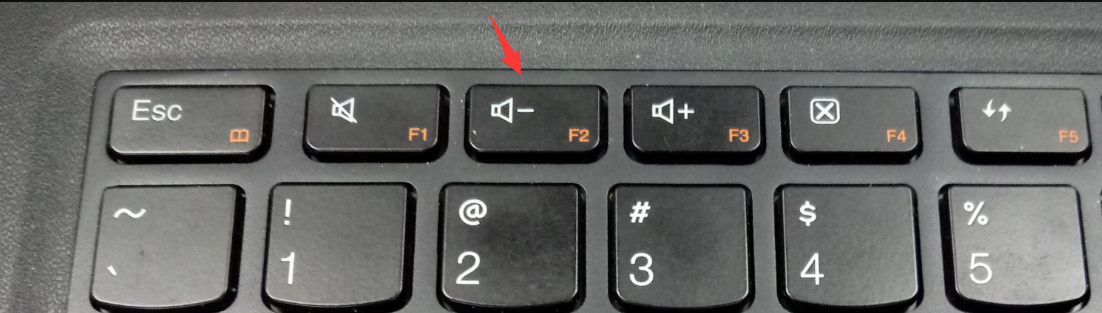
台式机、一体机及部分商务笔记本进入BIOS的方法 适用范围:
Lenovo全系列台式机(注:2010年后发布的产品)。
IdeaCentre全系列一体机。
昭阳K49、E49及更高型号(注:2012年后发布的所有机型)。
Lenovo V480、B480、M490及更高型号(注:2012年后发布的所有机型)。
温馨提示:如果您用的是Win8/8.1系统,强烈建议您在重启电脑时通过快捷键进入BIOS。
操作方法:
1、在开机或重启的Lenovo画面自检处,快速、连续多次按键盘的“F1”按键,即可进入 BIOS界面。
2、键盘的“F1”按键,在键盘的左上角区域。
Think系列产品进入BIOS的操作方法 适用范围:
ThinkPad全系列笔记本。
ThinkCentre全系列一体机。
ThinkStation全系列工作站。
温馨提示:如果您用的是Win8/8.1系统,强烈建议您在重启电脑时通过快捷键进入BIOS。
操作方法:
1、在开机或重启的Lenovo画面自检处,快速、连续多次按键盘的“F1”按键,即可进入BIOS界面。
2、键盘的“F1”按键所在位置,在键盘的左上角区域。
3、部分机型在开机就不停的敲击回车键(Enter),会出现一个功能菜单,有15秒时间选择需要的功能 。
(不同机型显示菜单略有区别)。
ESC:恢复正常启动。
F1 :进入BIOS设置界面 。
F10:进入硬件检测 。
F11:进入一键恢复系统 。
F12:选择引导驱动器。
早期台式机产品进入BIOS的操作方法 适用范围:早期台式机。
温馨提示:如果您用的是Win8/8.1系统,强烈建议您在重启电脑时通过快捷键进入BIOS。
操作方法:
1、在开机或重启的Lenovo画面自检处,快速、连续多次按键盘的“Delete”按键,即可进入BIOS界面。
2、普通台式机键盘的“Delete”按键所在位置,在回车键的右侧,整个键盘的中间部分。
使用NOVO键开机进入BIOS的操作方法
适用范围:
2012年后发布的部分笔记本产品,含:IdeaPad全系列、Lenovo G系列。
部分IdeaPad U或S系列,YOGA/FLEX全系列产品。
Lenovo Erazer Z N Y全系列笔记本 。
温馨提示:如果您用的是Win8/8.1系统,强烈建议您在重启电脑时通过快捷键进入BIOS。
操作方法:
1、在关机状态下,连接电源适配器或电池,续然后找到并按下“NOVO”按键。
提醒:部分机型若找不到此按钮,说明不支持这种操作方法。
等待片刻将出现如下图所示画面,使用光标移动至第三项即Enter Setup并回车,即可进入BIOS设置界面。
部分机型则显示为BIOS Setup。
3、按照上述操作,就可以正常进入BIOS Setup界面。
来源:联想 https://iknow.lenovo.com.cn/detail/kd_21462.html
问题未解决?付费解决问题加Q或微信 2589053300 (即Q号又微信号)右上方扫一扫可加博主微信
所写所说,是心之所感,思之所悟,行之所得;文当无敷衍,落笔求简洁。 以所舍,求所获;有所依,方所成!
 支付宝赞助
支付宝赞助 微信赞助
微信赞助





